Az inkognitómód automatikusan letiltja az összes böngészőbővítményt. Nos, legalábbis ez a szokásos viselkedés. A jó hír az, hogy személyre szabhatja a böngésző beállításait, hogy engedélyezze a bővítményeket inkognitómódban.
A bővítmények inkognitómódban történő engedélyezésének lépései
Google Chrome-on
- Kattintson a Chrome menü ikonjára, és válassza ki Több eszköz.
- Ezután kattintson a gombra Kiterjesztések az összes telepített bővítmény felsorolásához.

- Alternatív megoldásként beléphetsz chrome://extensions a címsorban a bővítmények listájának eléréséhez.
- Privát módban történő böngészés közben kattintson a futtatni kívánt bővítményre.
- Ezután nyomja meg a Részletek gomb.
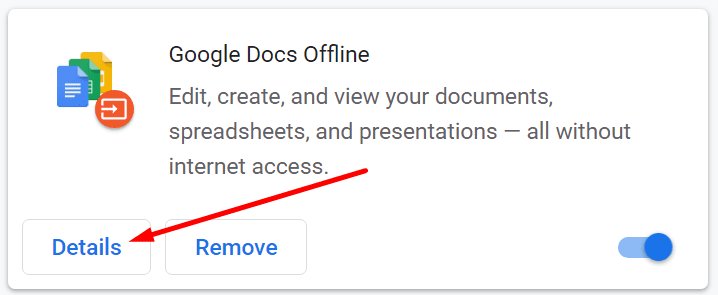
- Görgessen le a lehetőséghez Engedélyezés inkognitóban.
- Csúsztassa a csúszkát jobbra az opció engedélyezéséhez.
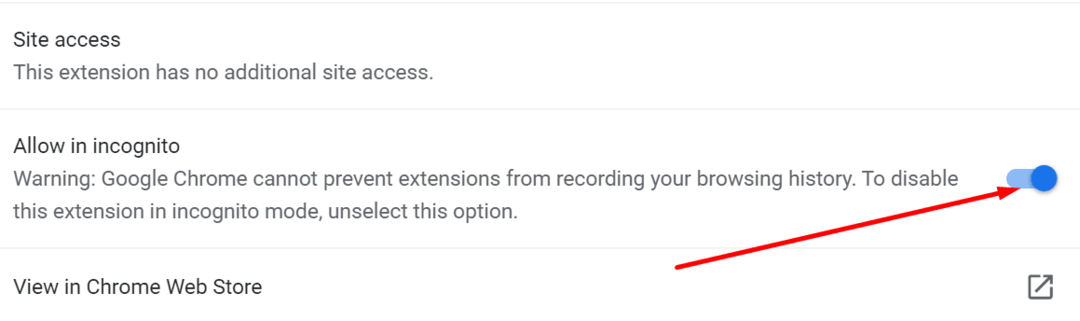
Mostantól a megfelelő bővítmény akkor is futni fog, ha engedélyezi a privát módot.
Ha több bővítményt szeretne engedélyezni inkognitómódban, meg kell ismételnie az egyes bővítési folyamatokat.
Microsoft Edge-en
- Menjen előre, és kattintson a böngésző menüjére.
- Válassza ki Kiterjesztések.
- Kattintson a Részletek gombot az engedélyezni kívánt bővítményen.
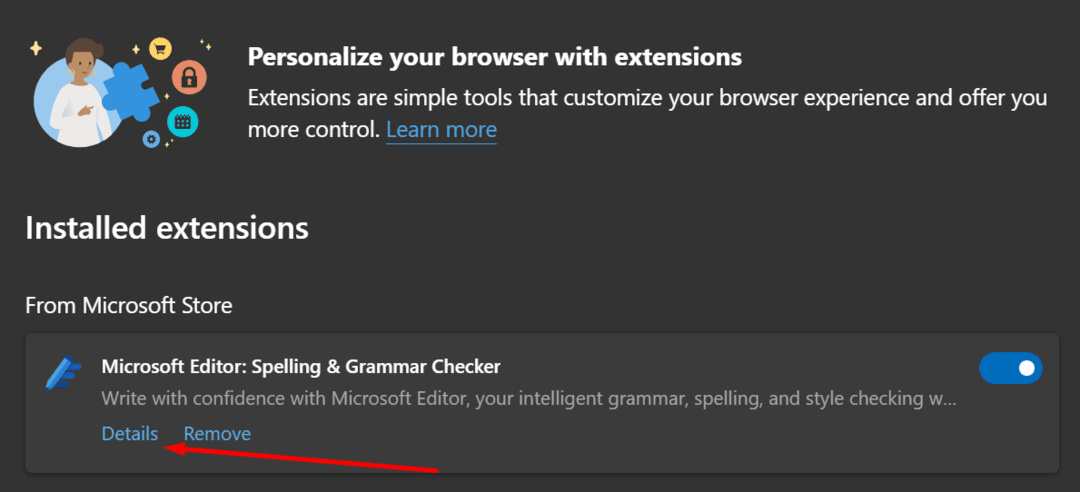
- Ellenőrizd a Engedélyezés inPrivate-ban jelölőnégyzetet.
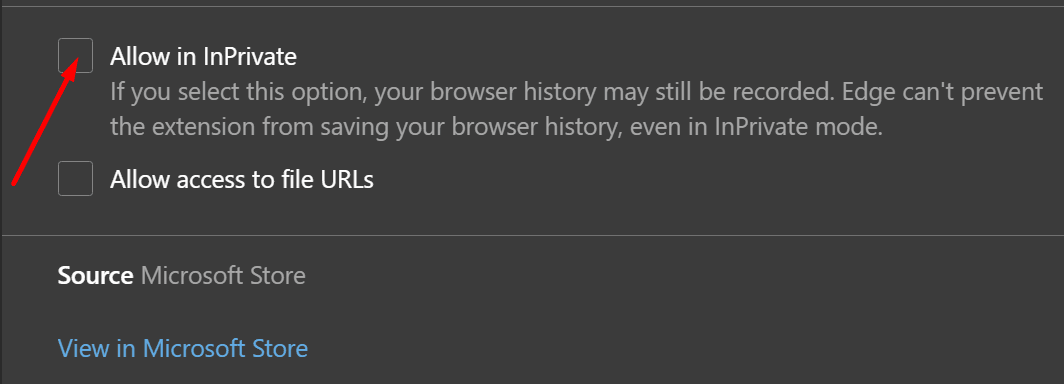
- Frissítse az Edge programot a módosítások alkalmazásához.
Operában
- Kattintson a Opera logó (bal felső sarok).
- Válassza ki Kiterjesztések.
- Keresse meg az engedélyezni kívánt bővítményt inkognitómódban.
- Ellenőrizd a Engedélyezés inkognitómódban jelölőnégyzetet.
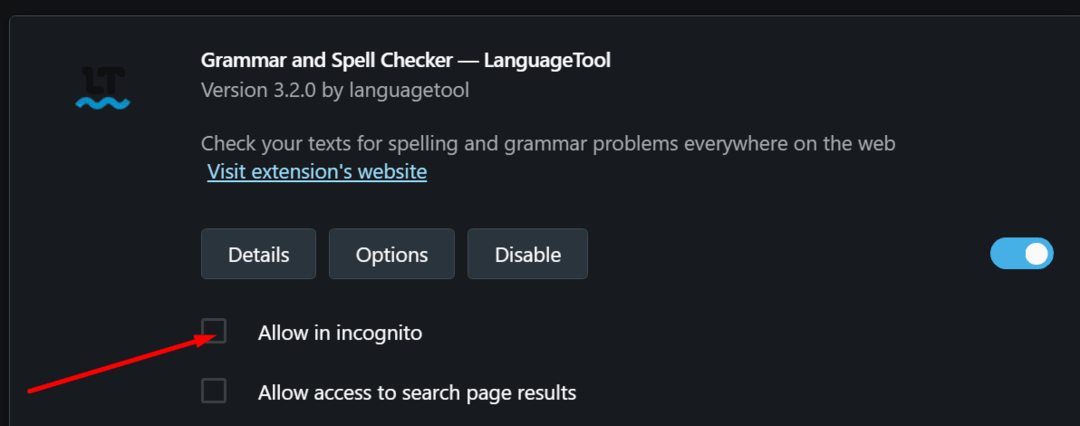
Amint láthatja, a követendő lépések meglehetősen hasonlóak az összes böngészőben.
Engedélyezzem a bővítményeket inkognitómódban?
Most, hogy láttuk, milyen lépéseket kell követnie a bővítmények privát módban történő engedélyezéséhez, válaszoljunk egy másik gyakori kérdésre.
Biztonságos a bővítmények engedélyezése inkognitómódban? Az inkognitómód jó okból automatikusan kikapcsolja a bővítményeket. Egyes bővítmények aktívan nyomon követik online tevékenységeit, és adatokat rögzítenek az Ön viselkedéséről.
Ne hagyatkozzon csak az inkognitómódra az adatvédelem érdekében
Böngészés az interneten Inkognitó mód nem elég ahhoz, hogy adatait bizalmasan kezelje. Noha az inkognitómód számos nyomkövetőt és hirdetést blokkol, ritkán teljesen privát.
Vegyünk egy példát. Tegyük fel, hogy a Chrome-ot inkognitó módban olvassa. De a hírportálra a Google keresőn keresztül jutott el. És ez nem egy privát kereső. Érted a lényeget.
Ha többet szeretne olvasni az online adatvédelemről, tekintse meg ezeket az útmutatókat:
- Adatvédelmi törvények az Egyesült Államokban
- Miért fontos a VPN által az internetszolgáltatótól biztosított adatvédelem?
- Mit jelent az adatvédelem a reklámozás jövője szempontjából?
- A DuckDuckGo használatának 10 legjobb adatvédelmi előnye